Vous souhaitez avoir accès aux fichiers partagés de votre réseau local depuis un terminal Android (smartphone ou tablette) ? Réjouissez-vous c’est très simple à mettre en œuvre. En quelques clics vous allez pouvoir vous connecter en Wi-Fi aux ordinateurs de votre réseau local et partager n’importe quel type de fichiers avec votre mobile.
Pré-requis
Avant de commencer, il vous faudra installer sur votre appareil Android un gestionnaire de fichiers capable de se connecter à un réseau informatique. C’est le cas par exemple de l’application ES Explorateur de fichiers disponible gratuitement sur le Play Store de Google.
Assurez-vous également que votre PC est bien connecté à votre box et que l’un des répertoires est bien partagé. Si ce n’est pas le cas, je vous invite à jeter un coup d’oeil à ce tutoriel: Notions fondamentales sur le partage de fichiers
Vous aurez aussi besoin de connaître l’adresse IP de votre ordinateur.
- Sur votre clavier, cliquez sur la touche Windows + R
- Entrez ensuite la commande ipconfig
- Notez votre adresse IP. Celle-ci doit se présenter sous cette forme: 192.168.X.X
Connecter Android à un réseau domestique
Nous allons voir maintenant comment accéder aux contenus d’un réseau local depuis un mobile.
- Commencez par connecter votre smartphone Android à votre réseau Wi-Fi
- Lancez l’application ES Explorateur de fichiers
- Cliquez sur l’icône en forme de mappemonde et de smartphone
- Sélectionnez Réseau local dans le menu de gauche
- Cliquez ensuite sur le bouton Nouveau tout en bas de la fenêtre
- Dans le champ serveur, entrez l’adresse IP de votre ordinateur
- Dans le champ nom d’utilisateur et mot de passe, il faudra entrer vos identifiants Windows
- Validez en cliquant sur le bouton OK
Un raccourci réseau va se créer automatiquement dans la fenêtre de ES Explorateur. En cliquant sur celui-ci vous retrouverez tout le contenu de votre répertoire partagé. Rien ne vous empêche par la suite de glisser dans ce dossier des photos, des documents, des morceaux de musique provenant de votre smartphone Android afin de les utiliser sur vos autres machines. C’est une manière comme une autre de transférer vos fichiers d’un téléphone vers un ordinateur. Cette solution s’avère bien plus rapide que d’utiliser le cloud.
A noter que le PC et le smartphone Android doivent être connecté au même réseau ou à la même box internet. Sinon vous ne pourrez pas accéder au contenu de votre répertoire partagé. Si vous avez des questions n’hésitez pas à les poster dans les commentaires.
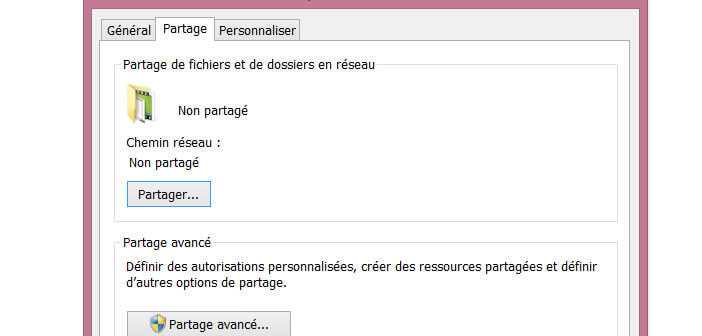
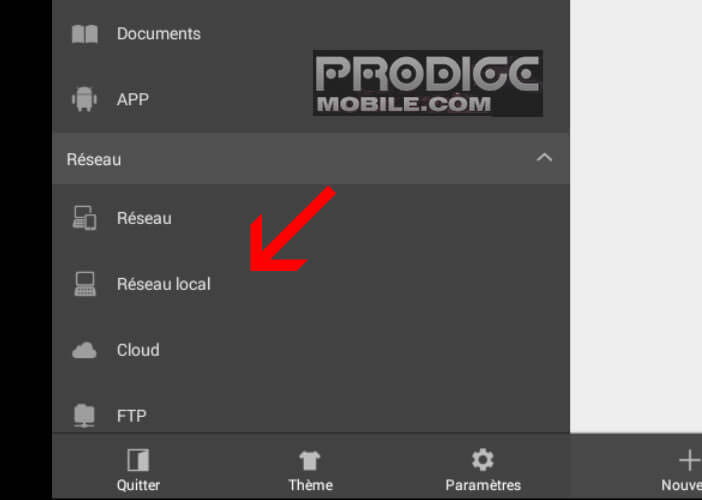
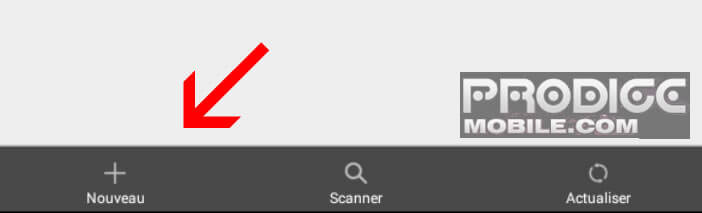
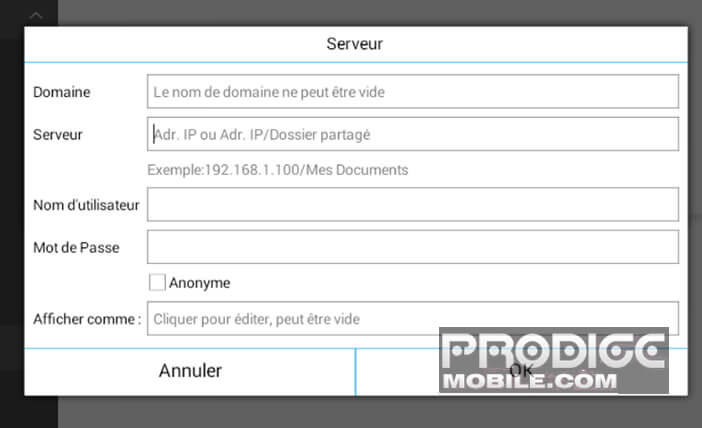
72 commentaires
Bonjour,
est il possible d’accéder à son pc à distance, par internet, via ES Explorateur ?
Bonjour Stéphane,
Oui il est possible d’accéder à distance à son ordinateur avec Es Explorer. par contre il vous faudra au préalable installer un serveur FTP sur votre PC.
Bonjour
Ca marche nickel.
Un grand merci
J’avais cette appli depuis des mois dans mon smartphone mais je savais pas qu’elle contenait une fonctionnalité pareille. Un très très grand merci à vous.
pour avoir accès à vos fichier depuis le pc il faut forcement avoir internet?
Bonjour,
Il faut juste que l’ordinateur et le smartphone soit connecté au même routeur Wi-Fi. Vous pouvez très bien activer le routeur sans que celui-ci soit connecté à internet.
Bonjour
une question, que met t- on dans nom de domaine
Merci.
Ça marche, mais je ne peux pas récupérer les fichiers dans mon smartphone
En fin de compte j’accède bien au répertoire partagé de mon ordi, aux fichiers, mais je ne peux que accéder et pas sauvegarder dans mon smartphone…
Comment également de la mm manière partager un répertoire de mon smartphone vers mon PC
Merci
Bonjour Alain,
Sur votre ordinateur, regardez dans les partages de votre dossier si vous avez bien coché la case Lecture – Ecriture.
Si ça ne fonctionne toujours pas, je vous invite à lire ce tutoriel sur le cloud privé
https://www.prodigemobile.com/tutoriel/transformer-ordinateur-cloud/
Si cette solution s’avère beaucoup plus souple pour transférer des fichiers vers son ordinateur et inversement.
Reponse rapide merci
Je suis sous linux
J’ai bien partagé un dossier PC>smartphone avec Samba
J’ai pas encore compris l’inverse…
Lol….je suis un peu nul…si mon dossier est partagé il me suffit de copier les fichiers dans ce dossier…c’est OK..ça marche ..est- ce que le cloud est plus rapide ! Il passe en 3 G ?
Bonjour Alain,
Super content d’apprendre que vous pouvez copier les fichiers de votre smartphone sur votre PC et inversement.
Concernant le cloud privé, celui-ci ne fonctionne uniquement que via la connexion Wi-Fi de votre domicile. Il permet de synchroniser tous les fichiers de vos devices (smartphones et tablettes) avec son PC puis de les partager avec tous vos appareils via votre réseau local.
Bonjour
J’ai bien suivi le tuto, mais ça ne marche pas !
Mon réseau (groupe résidentiel Windows) est bien configuré, les dossiers mis en partage sont accessibles sur les 3 PC de la maison sans problèmes.
Sur le smartphone android (lollipop), j’ai installé ES Explorateur et réussi à faire reconnaitre mon réseau local … sauf que je vois les dossiers mis en partage, mais je n’arrive pas à les ouvrir !
Que faut-il faire ?
(NB : mon but : pouvoir lire dans ma chambre les musiques rippées sur mon PC depuis mon smartphone)
Merci !
re bonjour
Rectificatif : j’arrive à lire le contenu de certains dossiers, mais pas tous …
Problème de paramétrage du partage sur le PC ?
Bonjour Roland,
Ce problème se pose parfois quand le dossier en partage porte le même nom qu’un dossier stocké dans la mémoire du smartphone.
Roland,
Regardes le paramétrage de chaque dossier en particulier les autorisations de lecture et d’écriture.
Le téléphone qui partage, peut-il accéder aux données (messagerie….) des autres téléphone connectés à son réseau?
Non le téléphone ne peut lire que les dossiers partagés sur l’ordinateur. Les données contenus dans le téléphone ne peut être consultées ni depuis l’ordinateur ni depuis un autre smartphone connecté sur le même réseau.
Bonjour,
J’utilise ce soft depuis des années pour lire des fichiers de mon pc sur mon téléphone. Les fichiers en question sont des mkv avec sous titres. J’utilise le très bon lecteur MX Player pour ça. Mais depuis que j’ai mis à jour android sous Marshmallow, ES Explorer ne propose plus ce lecteur pour les fichiers « LAN ». Il le propose toujours pour les fichiers du téléphone par contre. Quelqu’un aurait une idée pour résoudre ce problème ? Parce que des fichiers VOSTFR sans sous titres c’est embêtant…
Salut Vincent,
J’ai le même problème que toi sur mon Nexus. Depuis que je suis passé à Android 6, Es File Explorer a viré de ma liste d’applications vidéo MX Player. J’ai cherché sur le net mais je n’ai rien trouvé pour régler ce bug.
J’ai installé Solide Explorer et quand je clique sur un fichier MKV il me propose MX Player.
Vous avez peut-être sans le savoir paramétré une application par défaut pour lire vos MKV.
Pour stopper le lancement d’une application choisie par défaut il faut la désactiver dans le gestionnaire de fichiers.
Ouvrez les paramètres de votre téléphone
Sélectionnez la rubrique Application
Cliquez sur l’application en question
Appuyez sur le bouton Supprimer les valeurs par défaut.
Bonsoir tout le monde,
J’ai parcouru tous les posts concernant « es file ex » et je n’ai pas trouvé de réponse à mon problème..
Je suis connecté au réseau domestique, J’arrive à voir les dossiers partagés, mais,
IMPOSSIBLE de rentrer dans les dossiers et de voir leurs contenus !!!
Que ça soit sur portable ou tablette, je me retrouve bloqué.
Je n’ai trouvé aucune trace d’un commentaire similaire, alors si quelqu’un a une idée
Merci d’avance
Bonjour Labenz,
C’est certainement un problème de droit avec le dossier partagé. Vérifiez si la case Refusée dans les autorisations de partage n’est pas cochée pour le groupe Tout le monde. Le problème peut venir de là.
Bonjour peux ton faire la meme chose mais d’un smartphone à un smartphone
Merci
Bonjour Pablo,
A ma connaissance, il n’est pas possible d’accéder au contenu d’un smartphone à partir d’un autre smartphone. Il faut obligatoirement déplacer le contenu dans un dossier partagé de son ordinateur.
Si tu trouves une solution, n’hésites pas à la poster ici, ça m’intéresse.
Bonjour , j’ai une question svp .
Je suis connectée sur la wifi de mon voisin, puis je avoir accès a son historique de recherches google ?
Merci pour votre réponse.
Bonjour Mel,
Si ton voisin n’est pas au courant que tu utilises son réseau Wi-Fi je te conseille de vite te déconnecter. C’est totalement illégal.
Concernant l’historique de recherche, il faut que tu possédes les identifiants de son compte Google pour pouvoir le consulter.
Bonjour,
J’ai un souci proche de celui de LARENZ, depuis que je passé à Win 10 et n’ai pas trouvé de réponse à mon problème :
Réseau domestique entre 2 pc (tout va bien).
Réseau domestique entre une tablette Galaxy Tab A et un PC : ça coince ! J’arrive à voir les dossiers partagés, ai vérifié les paramètres de partage (contrôle total pour les dossiers)… Mais IMPOSSIBLE de rentrer dans les dossiers via l’appli ES EXPLORER et donc, impossible de voir leurs contenus.
J’ai testé le réseau entre ma tablette et ma freebox : tout roule…
J’ai donc tendance à croire que le pb vient de WIN 10. mais que faire ? Si quelqu’un a une idée ou a déjà rencontré ce pb…. Je suis preneur !
Merci d’avance
Bonjour IUD,
Rassures-toi tu n’es pas le seul à rencontrer ce type de dysfonctionnements
Faits un clic droit sur le dossier partagé et vérifies que l’option « tout le monde » soit bien présente dans le menu du bouton Partage Avancé
Cliques ensuite sur Panneaux de configuration puis sur Centre réseaux et partage puis sur Paramètres avancés.
La case partage par mot de passe est-elle cochée ?
Merci !
Des dossiers ou fichiers n’avaient pas le partage avec « tout le monde » (alors que les dossiers ou fichiers étaient dans la partition du DDR qui, elle, était en partage avec « tout le monde ».
Bref, je me fais tous les dossiers un par un. et ça fonctionne ! 😉
Est-il possible, du coup, de partager complètement une partition d’un DDR ? Elle est bien en partage avec « tout le monde » mais rien n’y fait, pour le coup.
Pardon pour le doublon…
Je viens de réussir à partager la partition du DDR :
clic droit sur la partition, propriété, onglet sécurité, modifier. Et là, j’ai ajouter « tout le monde ».
Tout fonctionne.
Encore merci Jimmy.
Bonjour et merci pour ces précieuses informations.
Toute l’installation s’est bien passée
mais sur ES j’obtiens en icone
le disque dur de l’annexe de ma freebox (sous mon téléviseur)
et non les fichiers partagés de de mon ordi sous W7
Les fichiers le l’ordi sont déjà partager avec les 3 téléviseurs de la maison grâce à FreeMi.
Je cherche à la faire sur ma tablette.
Bonjour Patrick
C’est certainement un problème de droit sur les dossiers. Va voir le commentaire de Jimmy (14 janvier) et fais une vérification pour tous les répertoires partagés y compris les sous-répertoires.
Bonjour,
je rencontre le même problème que vous.
j’ai suivi vos conseils mais ça ne marche toujours pas.
le partage de fichier avec d’autre PC WINDOWS se fait avec succès. ES explorer découvre mon ordi (Win 10 version 1703) mais il y a toujours échec de connexion (ou impossible d’accéder au serveur).
Aidez moi svp…..
cordialement
Au début tout marchait nickel.
Mais depuis l’installation d’une mise à jour, j’obtiens l’erreur: « Impossible d’accéder au serveur » .
mon problème est quelque peu similaire, je n’arrive pas à connecter ma tablette à mon PC avec ES Explorateur.
Dans le réseau local, la box apparaît et mon serveur également, mais l’adresse IP proposée n’est pas celle de mon PC, elle ne correspond à rien d’existant chez moi. Si j’essaie de créer un nouveau serveur, je bute sur le nom de domaine, que je ne connais pas. Je suis sous W10 et ma tablette Androïd. Merci pour vos pistes.
Bonjour Jambon,
Pour obtenir l’adresse IP de votre ordinateur il faut lancer la commande Ipconfig comme expliqué dans le tutoriel. Celle se trouve dans la rubrique Adresse IPv4.
Entrez la ensuite dans ES Explorateur comme s’est indiqué dans le guide.
Bonjour à tous …
Je rejoins le groupe de ceux pour qui ça marchait « avant » et d’un coup ça ne marche plus .
J’ai un disque dur USB connecté à un pc, et partagé sur mon réseau local, avec l’option « pas de mot de passe »
Lorsque le pc était sous Windows 7 : pas de soucis, j’y accédais depuis d’autres pc chez moi mais aussi des smartphones Android, et box Android TV (kodi)
Depuis que j’ai migré ce pc sous Windows 10, impossible d’y accéder depuis les appareils Android. Avec divers messages d’erreur selon l’outil utilisé : es file explorer, X-plore File Manager, Kodi, etc …
J’ai bien sur vérifié les droits pour « Tout le monde », j’ai même rajouté ‘invités », « Anonymous », etc …
Rien n’y fait.
Quelqu’un a-t-il trouvé la solution pour permettre l’accès depuis une machine Android à un partage Windows 10 (sans mot de passe si possible)
Merci
Bonjour,
Je suis sous Windows 7, j’ai installé ES file explorer sur le smartphone. Quand j’essaye de connecter le mobile au réseau, il le trouve mais me demande identifiant et mot de passe. Sur le pc, j’ai modifié les paramètres pour avoir un partage sans mot de passe. Maintenant, le mobile n’affiche plus le nom du réseau PC, mais juste le réseau avec comme nom l’adresse IP et il me dit que je dois activer smb2.0. Pour le faire, je dois télécharger un jeu ou un truc du genre…
C’est quoi le problème ?
Merci
Bonjour Daniel,
Ouvrez les propriétés du répertoire à partager. Cliquez sur l’onglet Partage, sélectionnez tout le monde puis cliquez sur ajouter. Modifier ensuite le type de partage et cochez les cases lecture et écriture. Normalement ça devrait fonctionner.
Bonjour,
Je dois être complètement déb… et mon entourage aussi car impossible de trouver mes identifiants Windows.
Quelqu’un peut me dire ce que c’est et où je les trouve ?
Cordialement
Bonjour Sylvain,
Il s’agit des identifiants que vous utilisez pour ouvrir une session sur votre ordinateur (compte utilisateur).
Cliquez sur le bouton Démarrer puis sur Panneaux de configuration et enfin Comptes d’utilisateur
A partir de cette fenêtre vous allez pouvoir créer ou supprimer des comptes sur votre Windows.
Bonjour, merci pour votre article. Sur mon PC, je n’utilise pas d’identification et je n’ai pas de nom d’utilisateur ni de mot de passe a entrer quand je commence une session. Quel est le mot de passe a entrer dans ES explorateur ? Celui qui m’a été fourni quand j’ai crée mon réseau ?
Bonjour Laurent,
Il faut effectivement entrer le mot de passe que vous avez saisi lors de la création de votre réseau.
Ça marche, a part qu’un sous-répertoire d’un disque n’apparaît qu’a moitie ? Alors que le même répertoire sur mon popcorn apparaît lui complètement ??? Si vous avez une solution ce m’arrangerait. Merci d’avance.
Bonjour Ambrosini,
Normalement lorsqu’on partage un dossier, on partage également les sous-dossiers et tous les fichiers qu’ils contiennent. Il s’agit peut-être d’un bug. Essayez de refaire le partage.
Bonjour,
Merci pour l’excellente recette qui fonctionne bien : je peux accéder depuis mon Smartphone au fichiers partagés de mon PC. A noter que si mon compte Windows ne comporte pas de mot de passe, la connexion est impossible et devient possible après la création d’un mot de passe.
Par contre, je n’ai pas trouvé la recette pour accéder au contenu de mon Smartphone DEPUIS mon PC.
Quelqu’un peut-il m’aider ?
Cordialement.
Bonjour Dominique,
Pour accéder au contenu de son smartphone depuis un PC, il vous faudra utiliser le logiciel Vysor. Il vous permettra également d’afficher dans une fenêtre l’écran de votre mobile https://www.prodigemobile.com/tutoriel/acceder-contenu-reseau-local-android/
Bonjour,
Ça marchait pour moi mais ça ne marche plus depuis un moment, j’ai regardé tous les commentaires mais je n’arrive toujours pas à régler
J’ai tout fait comme le tuto indiqué, j’ai rentré mon adresse ipv4 dans Es Explorer, mais quand je clique sur le nouveau raccourci de l’adresse IP il me met smb://192.xxx.x.xx/ est introuvable
Merci de m’aider
Bonjour GoodMusic
Le service SMB de Windows est utilisé par les Ransomware pour se propager et bloquer l’accès à votre ordinateur. Une mise à jour de sécurité a peut-être désactivé le service SMB. Refaîtes le partage de votre dossier en y ajouter cette fois-ci un mot de passe.
Bonjour
Je voudrais savoir si mon téléphone possède un disque dur ?
Et je voudrais savoir si je peux y accéder uniquement avec mon téléphone, sans passer par pc.
Bonne journée et merci
Bonjour Eric,
Ton téléphone ne possède pas de disque dur mais une mémoire flash. Elle possède les même caractéristiques que celles d’une mémoire vive mais les données ne disparaissent pas lors d’une mise hors tension. Bien évidemment tu peux y accéder directement depuis ton mobile. Quand tu consultes des photos prises par ton smartphone tu accèdes sans le savoir à la mémoire de ton smartphone.
Bonjour,
J’ai toujours réussi à me connecter à mon réseau local avec mes 2 smartphones mais depuis une mise-a-jour d’Android, on me demande un nom d’utilisateur et un mot de passe (dont je n’ai aucune idée). J’utilise l’application « ASUS gestionnaire de fichiers » et j’ai le même problème avec un autre application.
À noter que mon PC « serveur » se connecte en compte local sans mot de passe et que mes 2 autres PC ont toujours accès à mon réseau local sans mot de passe.
Merci si vous pouvez m’aider !
Bonjour Bernie,
Essaye de refaire le partage du dossier. Va sur le répertoire à partager, fait un clic droit sur l’icône puis sélectionne l’option Propriétés puis l’onglet Partage. Clique sur le bouton Partage puis sélectionne tout le monde et tu cliques sur ajouter.
Sinon tu vas dans l’application Asus gestionnaire de fichiers, tu sélectionnes la connexion et dans la zone texte domaine tu rentres le nom de ton ordinateur. Si ça ne fonctionne toujours pas dans le champ serveur au lieu de rentrer l’adresse IP (de type 192.168.xx.xx) il te faut saisir smb://192.168.xx.xx
Bonjour Handmade ! Merci de ton aide !
J’ai tenté de refaire le partage mais sans succès.
Pour la connexion, lorsque je vais dans mes emplacements réseaux sur mon application Asus Gestionnaire de fichiers, je voie bien mon ordinateur serveur (192.168.1.126) alors pas de problème à ce niveau.
Mais lorsque je veux y accéder, un popup me demande un nom d’utilisateur et un mot de passe (les 2 sont requis).
Puisque mon ordinateur serveur est en compte local sans mot de passe, je ne sais pas trop quoi inscrire pour que ça fonctionne surtout que mes autres PC y accèdent encore sans problème.
Bonjour Bernie
As-tu essayé de rentrer le nom de ton compte et le mot de passe que tu utilises pour lancer Windows. Clique sur le bouton Démarrer et place ta souris sur l’icône en forme d’avatar. Fais un clic droit dessus et sélectionne paramètres du compte. Tu trouveras le nom d’utilisateur de ton compte Windows.
Oui, j’ai essayé avec un login Windows + mot de passe : sans succès. Je suis revenu à mon compte local et j’y ai ajouté un mot de passe… mais toujours sans succès.
Vraiment embêtant comme problème !
Du nouveau, je viens d’installer une nouvelle application (le très connu ES Files Explorer) et se dernier me demande de déverrouiller le SMB 2.0. Lorsque je clique sur déverrouiller, l’application m’amène dans le Play Store pour télécharger un jeu ????
Qu’est-ce que le SMB 2.0 ?
Bonjour Bernie,
Je te déconseille d’installer Es Explorer sur ton smartphone. L’application a beaucoup évolué depuis son lancement. Elle s’est transformée en usine à publicité. Supprime c’est la meilleure chose à faire.
Bonjour,
J’ai un petit souci d’accès à mes fichiers…
J’ai bien accès à mon ordinateur et aux dossiers partagés, mais pas aux sous dossiers ni aux fichiers qui sont dans les dossiers partagés.
(Ça fonctionne très bien entre 2 pc)
Une idée ?
Merci beaucoup !!
Bonjour Benjamin,
Le problème doit venir de Windows. Fais un clic droit sur le dossier partagé puis sélectionne Propriétés. Va dans l’onglet Sécurité puis clique sur le bouton Avancé. Sélectionne un utilisateur et vérifie que le contrôle de partage s’applique aux dossiers et aux sous-dossiers. Si besoin il te faudra modifier le paramètre d’héritage.
Hello,
A priori Es Explorer n’est plus présent sur Google Play.
Existe-t-il une alternative ?
Fab
Bonjour Fab117,
L’application Es File Explorer vient d’être bannie du Play Store pour fraude à la publicité. Google accuse l’éditeur chinois du gestionnaire de fichiers de simuler des interactions publicitaires (faux clics) à l’aide de ces applications. Une nouvelle version nettoyée de ce type de fonctions devrait voir le jour assez rapidement.
Bonjour à tous,
J’ai bien accès aux fichiers du PC via le smartphone, je peux même les renommer, mais impossible de voir les photos. Alors que les mp3 peuvent s’écouter. Je ne comprends pas. Une idée ? Merci !
Bonjour Jean Louis,
Tu peux accéder à ton réseau depuis ton smartphone c’est déjà une bonne chose. Tu as fait le plus dur. Concernant tes photos, il s’agit peut-être d’un problème de taille ou de résolutions. Essaye de copier une photo sur ton smartphone pour voir si ton téléphone arrive à l’ouvrir.
Bonjour,
L’application ne voit pas le réseau local sur mon téléphone GALAXY S9 alors que je ne rencontre aucun problème sur ma tablette GALAXY TAB S7.
J’ai essayé l’entrée manuelle sans succès.
Merci
Bonjour Annie,
Est-ce que tu utilises le même gestionnaire de fichiers sur ton téléphone et sur ta tablette ? Si c’est le cas, vérifie la configuration et notamment les options de connexion sur ton réseau local. Si l’application n’arrive pas à voir l’ordinateur auquel tu souhaites te connecter, essaye de saisir manuellement son IP ou son chemin réseau.
N’oublie pas désactiver la connexion réseau 4G ou 5G de ton téléphone pour l’obliger à utiliser la connexion Wi-Fi. Ton S9 doit se connecter au même réseau Wi-Fi que ta tablette. Enfin dernier point important, suivant les paramètres de partage du dossier, il te faudra peut-être saisir un nom d’utilisateur et un mot de passe. Regarde si le problème ne vient pas de là.
Bonjour,
Je viens de télécharger « ES Explorateur de fichiers » mais l’interface ne ressemble à rien de ce que je peux voir dans tes exemples, et en plus, il n’est pas en français. Sur ma tablette le logiciel me propose un lien ftp avec une adresse IP qui essaie de lancer un fichier mDNSResponder.exe, mais rien ne se passe si j’envoie l’APP, et cette app n’apparaît pas dans les fichiers en cours sur mon ordi.
J’ai cherché sur Google Play ES Explorateur de fichiers et le Store m’a proposé.
Je n’avais pas vu que tu déconseilles maintenant es-explorateur, et je vais suivre ton conseille. Proposes-tu autre chose ?
Bonjour Roland,
Je te conseille de désinstaller l’application de ton smartphone y compris le client FTP pour PC. D’ailleurs l’appli a été supprimé du Play Store en 2019. J’ai l’impression qu’elle a été réintégrée. Bref, je te conseille d’installer File Manager Plus. Voici le lien : https://play.google.com/store/apps/details?id=com.alphainventor.filemanager&hl=fr
L’interface n’est pas très jolie, mais l’appli est très complète et simple d’utilisation. Tu pourras par exemple accéder à un autre appareil de ton réseau local mais aussi un FTP distant ou à un service de stockage en ligne comme Google Drive ou Dropbox. Tu peux également l’utiliser pour sauvegarder tes applis au format APK. C’est vraiment top.
J’utilise « Gestionnaire de Fichiers plus » sur un Xiaomi récent et un PC portable Asus récent (W11)
Avec les Box Orange et SFR le partage de fichiers du réseau local sans fil fonctionne très bien.
Avec une BBox Must, non, impossible de voir le « réseau local » depuis le smartphone ?
Faut-il chercher un paramètre de la Bbox ?
Je ne trouve pas l’application Es Explorateur de fichier sur le Play store. Elle porte peut-être un autre nom ?